搜狗高速浏览器收藏夹网址如何替换?遇到这个问题的朋友们,千万不要错过这篇教程!php小编鱼仔为大家带来搜狗高速浏览器替换收藏夹网址的详细步骤,从新建收藏夹到替换网址,全面细致地引导大家解决困扰。
1、首先打开电脑,打开【搜狗高速浏览器】。

2、然后进去以后,打开你要添加的新网页,如下图。
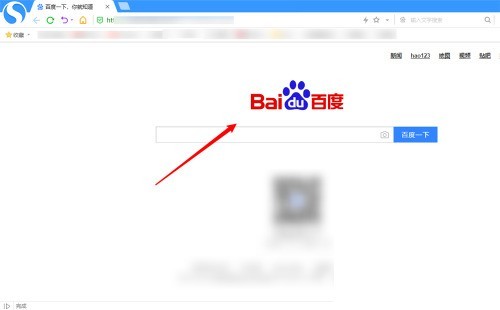
3、找到你要替换的收藏夹链接,右键点击一下。
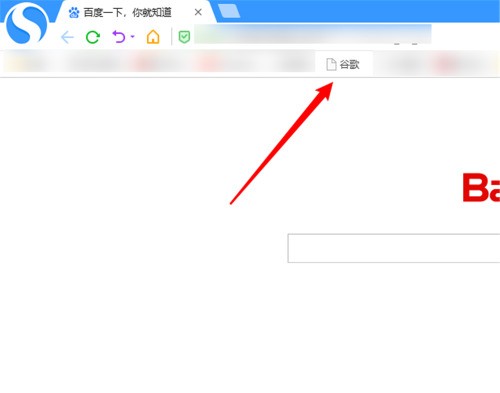
4、接着选择【替换为当前网址】。
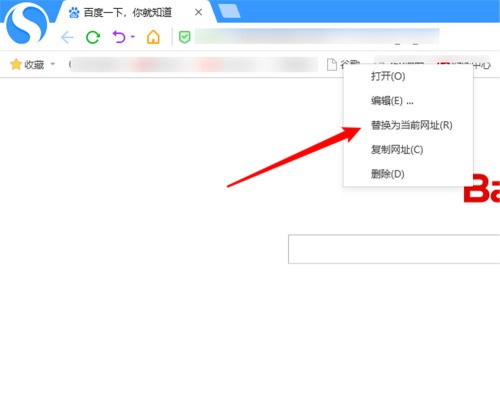
5、检查一下【新网址】是否正确。
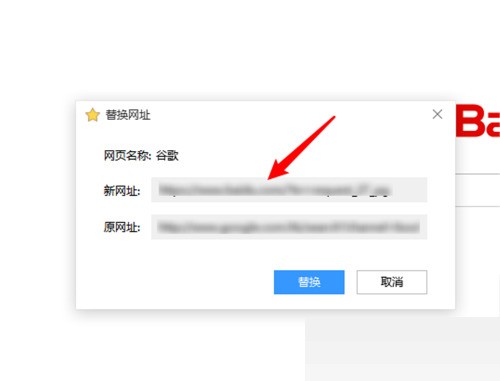
6、最后点击【替换】就可以了。
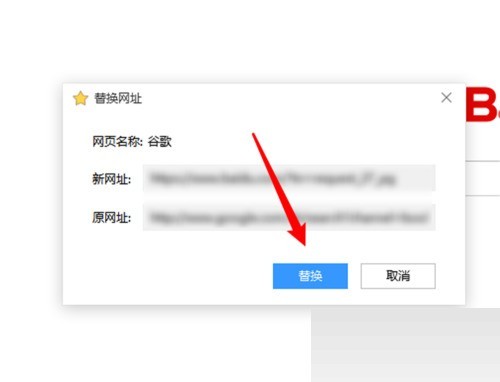
以上是搜狗高速浏览器怎么替换收藏夹的网址_搜狗高速浏览器替换收藏夹的网址教程的详细内容。更多信息请关注PHP中文网其他相关文章!




